
时间:2021-03-27 15:57:35 来源:www.win10xitong.com 作者:win10
一些网友反应说他在使用win10系统的时候出现了Win10关闭Edge浏览器开发者设置的情况,这个Win10关闭Edge浏览器开发者设置的问题平时不多见,也许还会难倒一些大神,想自己学习一下解决Win10关闭Edge浏览器开发者设置的问题我们就一起来往下看,小编先给大家说一下简单的措施:1、点击左下角开始菜单旁的搜索,在搜索框中,输入:regedit 命令,点击打开系统给出的最佳匹配注册表编辑器应用;2、注册表编辑器窗口中,依次展开到:HKEY_LOCAL_MACHINE\SOFTWARE\Policies\Microsoft\MicrosoftEdge就很容易的把这个问题处理掉了。然后我们就好好的学习以下Win10关闭Edge浏览器开发者设置的详细处理要领。
推荐系统下载:系统之家Win10纯净版
在Edge浏览器的地址栏输入 about:flags ,回车即可进入开发者设置
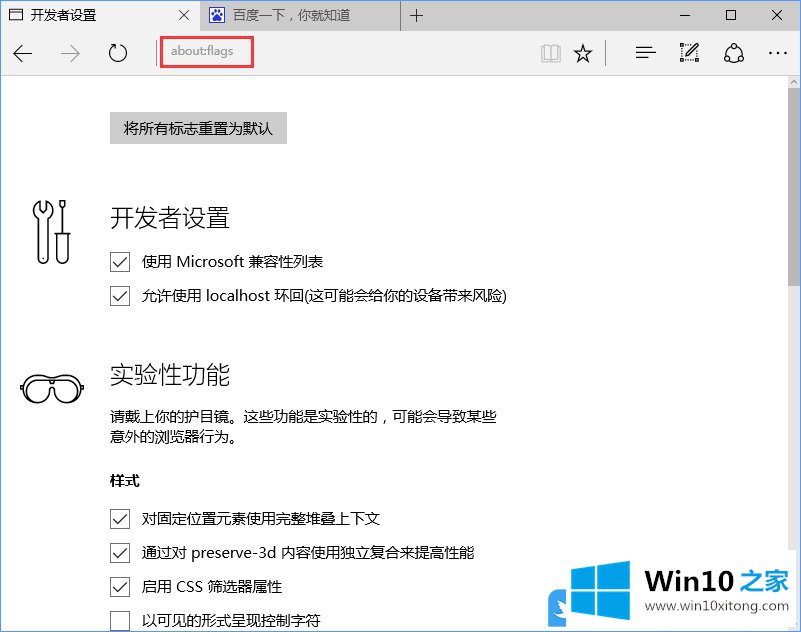
如果要停用Edge浏览器的开发者设置,只要在注册表中添加一个值即可
方法/步骤:
1、点击左下角开始菜单旁的搜索,在搜索框中,输入:regedit 命令,点击打开系统给出的最佳匹配注册表编辑器应用;
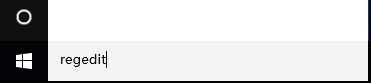
2、注册表编辑器窗口中,依次展开到:HKEY_LOCAL_MACHINE\SOFTWARE\Policies\Microsoft\MicrosoftEdge;
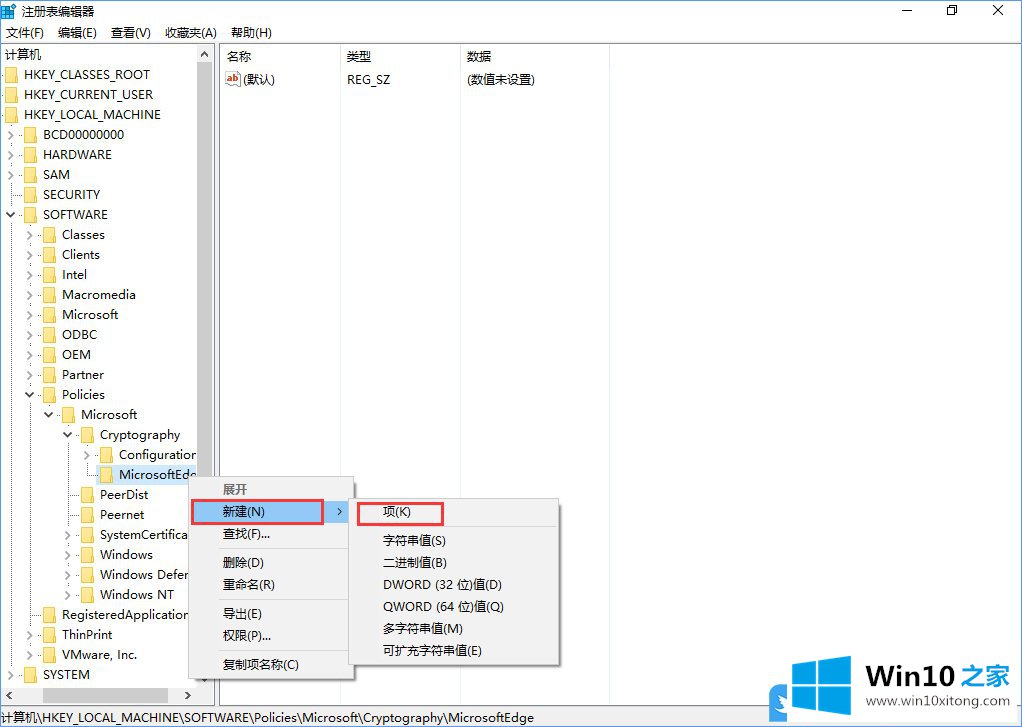
3、接着新建项,并且命名为 main;
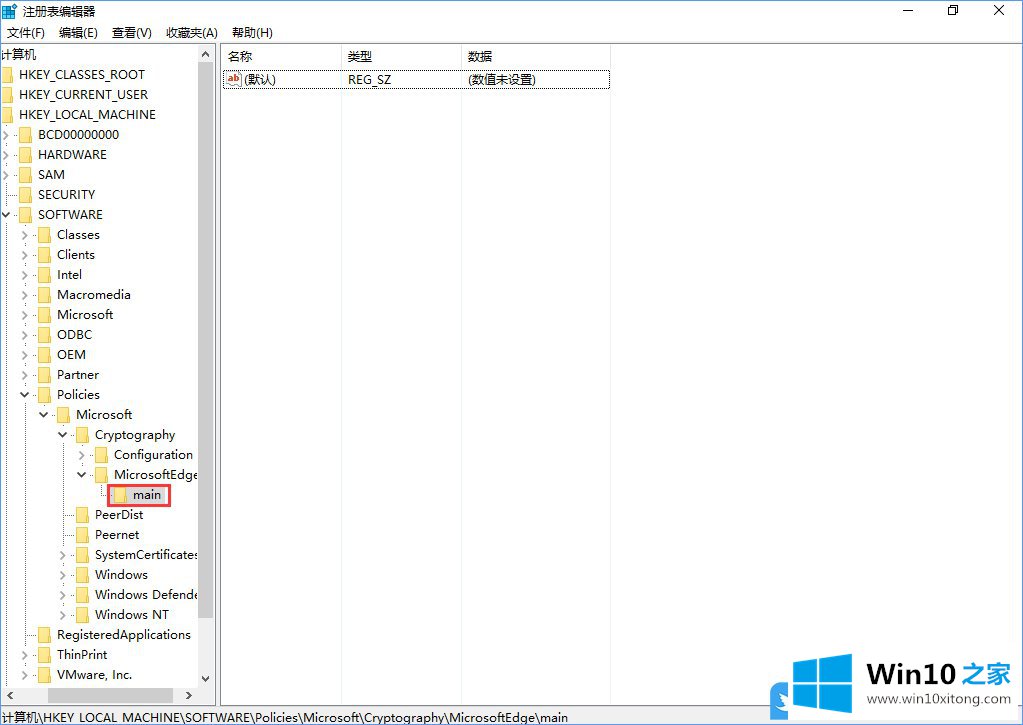
4、在右侧空白处,点击右键,在打开的菜单项中,选择新建DWORD (32位)值(D),并且命名为 PreventAccessToAboutFlagsInMicrosoftEdge ;
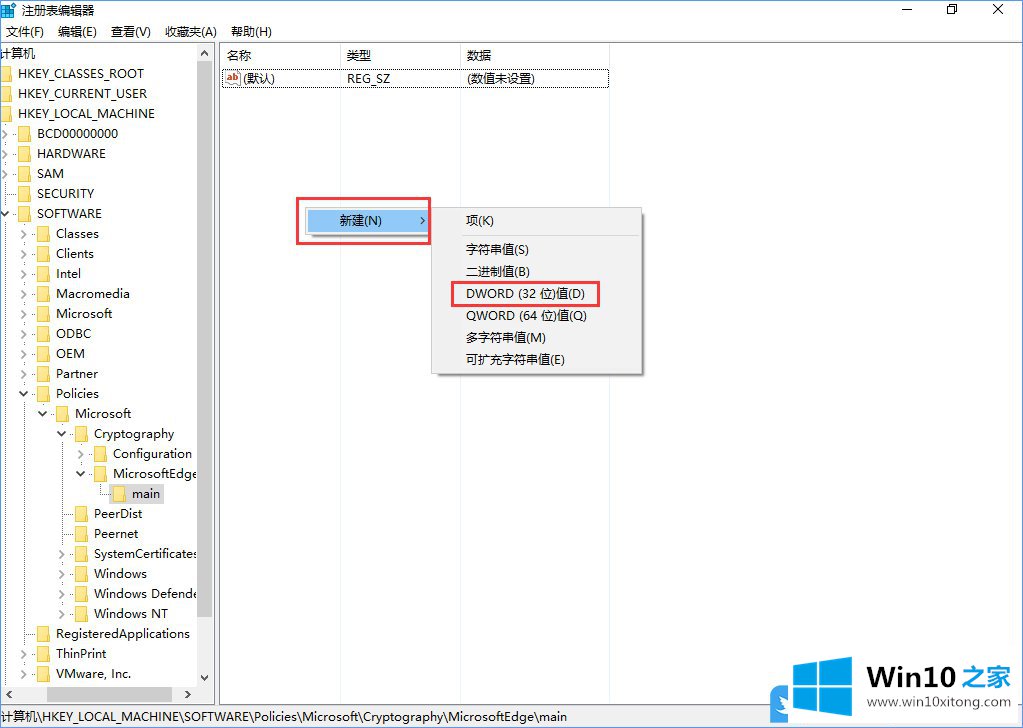
5、双击打开新建名称为PreventAccessToAboutFlagsInMicrosoftEdge 项,在编辑 DWORD (32 位)值窗口中,修改数值数据为1,最后确定并且重启Edge浏览器即可;
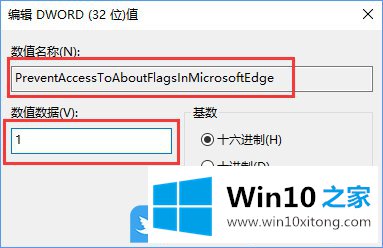
6、再在Edge浏览器地址栏输入 about:flags ,按回车键后,浏览器会提示你不能访问此页,你的组织不允许,说明已经修改成功了。
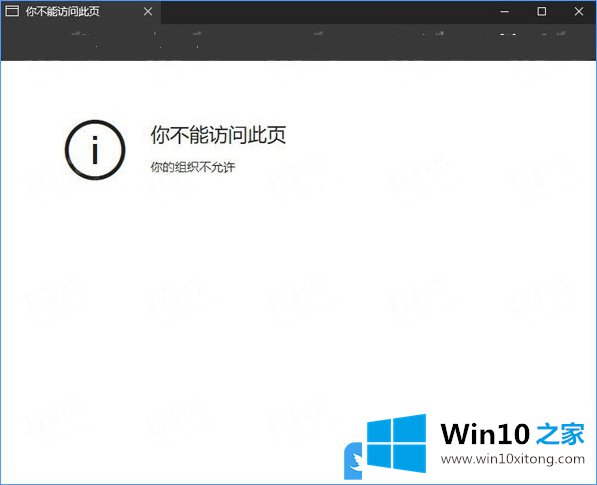
如果要恢复默认设置,把第5步修改的数值数据改回0,或者删除main项即可
以上就是Win10关闭Edge浏览器开发者设置|禁用about:flags方法文章。
好了,上面就给大家讲得非常详细的关于Win10关闭Edge浏览器开发者设置的详细处理要领了,如果还不能解决,我们可以用重装系统这个万能方法解决,如果你需要下载系统,可以继续关注本站。